Salve os arquivos de desenho em sua conta na nuvem para obter acesso remoto e segurança adicional de backup. Acesse facilmente seus desenhos em local do mundo com acesso à Internet e em qualquer dispositivo desktop, Web ou móvel.
Ao salvar e abrir os arquivos de desenho usando sua conta com um provedor de armazenamento na nuvem, você obtém acesso conveniente e confiável aos desenhos. Seu desenho também se torna acessível para visualização e edição em qualquer de seus dispositivos conectados à Internet, tais como um tablet quando estiver em campo ou em um navegador em um computador diferente em uma localização remota.
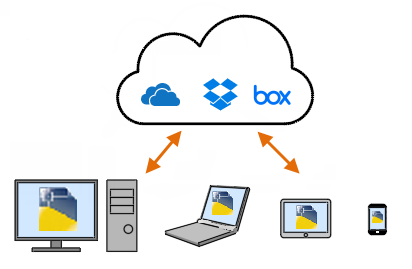
Acessar os desenhos em um provedor de armazenamento na nuvem
Os principais benefícios de usar um provedor de armazenamento na nuvem incluem o seguinte:
- Acessibilidade. Você tem acesso mundial em qualquer lugar com uma conexão à Internet. Quando os servidores locais estão inacessíveis devido a inundações, incêndios e outros eventos de emergência, ainda é possível acessar os desenhos de uma localização diferente.
- Segurança. Os provedores de armazenamento na nuvem investem muito mais recursos para proteger contra a perda de arquivos e a intrusão do que a maioria das empresas e pessoas têm capacidade. Também é possível comprar produtos de criptografia para criptografar os arquivos em suas contas na nuvem. Os servidores descomissionados normalmente passam por um procedimento de destruição seguro dos dados e do hardware físico.
- Confiabilidade. Os provedores de armazenamento na nuvem distribuem e gerenciam backups em vários servidores em diferentes localizações.
- Histórico. Os arquivos armazenados em sua conta da nuvem mantêm várias versões assim que são salvos. As versões anteriores dos desenhos podem ser comparadas na paleta Histórico de versões do AutoCAD. Consulte seu provedor de armazenamento na nuvem para determinar por quanto tempo as versões anteriores são mantidas.
Trabalhar com um cliente de sincronização
Para usar um armazenamento comercial na nuvem com o aplicativo baseado no AutoCAD, é necessário instalar um aplicativo do cliente de sincronização desse provedor de armazenamento na nuvem em seu computador e, em seguida, efetuar login na sua conta de armazenamento na nuvem com o aplicativo do cliente de sincronização.
Um cliente de sincronização é um pequeno programa de segundo plano que sincroniza os dados criados no computador com os dados armazenados na conta da nuvem. O programa é visível como um ícone na bandeja do sistema do Windows, que está na área inferior direita da tela. O ícone também indica informações de status.
O motivo para usar um cliente de sincronização é que o desempenho é muito mais rápido ao se comunicar com os dados localmente do que com o servidor de nuvem. O desempenho é otimizado quando o programa funciona em uma pasta local denominada cache e, em seguida, periodicamente salva ou recupera dados de/para a conta da nuvem.
Quando você assina um provedor de armazenamento na nuvem, ele irá publicar instruções para fazer o download e instalar seu cliente de sincronização no computador. O cliente de sincronização Microsoft OneDrive está instalado por padrão no Windows, mas outros provedores normalmente têm uma página de download, instalação ou unidade.
Acessar de uma caixa de diálogo Arquivo
Um método conveniente para acessar desenhos de sua conta na nuvem é adicionar o provedor de armazenamento na nuvem à barra Locais. Em alguns casos, isso é feito automaticamente. Caso contrário, clique com o botão direito do mouse na barra Locais para adicionar seu provedor de armazenamento preferido na nuvem preferencial.
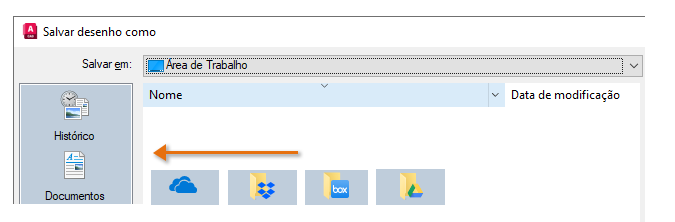
Quando você terminar de editar, salve o desenho da mesma forma que faria com qualquer outro desenho. Por padrão, o AutoCAD salva automaticamente o desenho 10 minutos após o último salvamento. A quantidade de tempo entre as operações de salvamento é controlada pela variável de sistema SAVETIME.
Acessar as definições do bloco
O armazenamento na nuvem é suportado pela paleta Blocos, que fornece acesso a qualquer bloco e desenho da biblioteca de blocos que você salvar em sua conta de armazenamento na nuvem. Os benefícios em armazenar esses desenhos em uma conta na nuvem é o acesso confiável de qualquer local com acesso à Internet, a qualquer momento e para qualquer pessoa autorizada a acessar a conta. Para obter mais informações, consulte Sobre a paleta Blocos.
Acessar históricos de versões
Muitos provedores de armazenamento na nuvem mantêm um histórico de versões dos arquivos que você salva em sua conta. Esse recurso fornece uma forma de acessar as versões anteriores de um arquivo em sua conta usando o navegador.
Com o OneDrive, o Dropbox e o Box, é possível exibir a paleta Histórico do DWG em produtos baseados no AutoCAD para comparar versões anteriores de um arquivo de desenho com a versão atual. Para obter mais informações, consulte Para trabalhar com históricos de versões de desenhos.
Informações gerais
Aqui estão algumas observações gerais e sugestões, juntamente com algumas diferenças específicas entre como diferentes provedores de armazenamento na nuvem sincronizam os desenhos entre o computador local e a conta na nuvem.
- Capacidade de armazenamento
- O espaço de armazenamento em sua conta na nuvem varia entre os provedores e seus níveis de serviço de assinatura.
- Históricos de versões
- Cada provedor de armazenamento na nuvem, possui limites sobre o tempo de manutenção dos históricos de versões, frequentemente de 30 dias ou mais. No entanto, como os históricos de versões não são permanentes, recomenda-se que você continue a manter os arquivos BAK (variável de sistema ISAVEBAK). Os arquivos BAK são salvos automaticamente na mesma pasta que os arquivos DWG, incluindo as pastas em sua conta na nuvem.
- Referências externas
- Um arquivo de desenho pode ter vários tipos diferentes de arquivos aos quais faz referência. Eles incluem refex de outros desenhos, arquivos de imagem referenciados, subjacências do PDF, fontes de texto, tipos de linha personalizados, padrões de hachura personalizados e assim por diante. Quando você salva um desenho para ser acessado remotamente por outra pessoa, é recomendável usar o recurso eTransmit, que cria um pacote que inclui todos os arquivos referenciados. Para obter informações adicionais sobre o eTransmit, consulte Sobre a transmissão de pacotes de desenho eletronicamente.
- Colaboração na nuvem
- A maioria dos provedores de armazenamento na nuvem permite o compartilhamento de arquivos com outros usuários. Quando mais de uma pessoa edita um arquivo compartilhado simultaneamente, os conflitos são tratados pelo provedor de armazenamento na nuvem. Normalmente, o provedor de armazenamento na nuvem escolhe qual usuário “ganha” e salva as alterações do segundo usuário como uma nova “cópia em conflito” do arquivo na mesma pasta. A paleta Histórico do DWG não exibe nenhuma mensagem quando são criados arquivos de desenho conflitantes.
- Tratamento e sincronização de arquivos
- Há uma interrelação entre o que é controlado pelos produtos baseados no AutoCAD e o que é controlado pelos provedores da nuvem.
- Quando você usa o armazenamento na nuvem em um computador desktop, o Microsoft OneDrive, o Dropbox e o Box interagem com um “cache” local dos arquivos de desenho em seu computador. Essa organização otimiza a velocidade das operações dos arquivos. Quando um arquivo é aberto ou salvo, os produtos baseados no AutoCAD funcionam da mesma forma que abrir e salvar os arquivos no disco rígido local. Em seguida, depois de salvar as alterações no computador, o cliente de sincronização de terceiros salvará de volta ou “sincronizará” as alterações em sua conta na nuvem. O cliente de sincronização de terceiros implementará quando e como a sincronização dos arquivos ocorre, não está sob o controle do produto baseado no AutoCAD. Como resultado, as interações com cada provedor de armazenamento na nuvem têm algumas diferenças específicas listadas na tabela a seguir:
|
Provedor de armazenamento na nuvem |
Notas |
|---|---|
| OneDrive |
O cliente de sincronização do OneDrive sincronizará as alterações recentes salvas na nuvem após você fechar o desenho no produto baseado no AutoCAD. Até que você feche o desenho, as alterações existem somente no cache do OneDrive do computador local. |
| Dropbox |
A sincronização dos arquivos é executada periodicamente. |
| Caixa |
A sincronização dos arquivos é executada periodicamente. A versão pessoal do Box não suporta versões de arquivos. Você poderá acessar somente a versão salva mais recentemente na paleta Histórico do DWG. O Box Edit, que usa o Box Tools para “Abrir no aplicativo para desktop”, não exibe os históricos de versões na paleta Histórico do DWG. |
| Outros provedores de armazenamento na nuvem |
Em alguns casos, pode ser necessário adicionar manualmente o provedor de armazenamento na nuvem à barra Locais. Os históricos de versões podem não estar disponíveis em outros provedores de armazenamento na nuvem. A paleta Histórico do DWG não exibirá uma lista de históricos de versões nos produtos baseados no AutoCAD. |